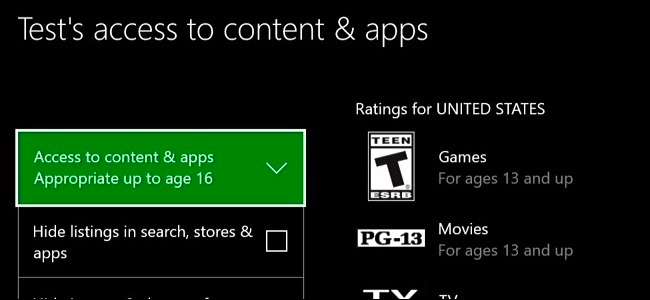
ペアレンタルコントロールを使用すると、XboxOneの子アカウントを制限できます。ゲーム、メディア、アプリへのアクセスを年齢制限で制限したり、ウェブをフィルタリングしたり、オンラインのプライバシーとチャット機能を制御したりできます。これは、 Windows10のペアレンタルコントロール 。
この機能は、それぞれが独自のアカウントを持っているお子様に依存しています。とは異なり PlayStation4で 、コンソール全体のペアレンタルコントロールを設定する方法はありません。
マイクロソフトが子アカウントと大人アカウントを定義する方法
関連: Windows10で子供のアカウントを追加および監視する方法
Microsoftアカウントは、18歳以上(日本と韓国では20歳)の場合、常にアダルトアカウントとして扱われることに注意してください。ユーザーが18歳の場合、アカウントを管理することはできません。子アカウントが18歳になると、すべての制限が自動的に削除され、家族内の子アカウントを管理するためのフルアクセスが取得されます。
アカウントの年齢を更新して修正する必要がある場合は、 MicrosoftアカウントのWebサイト 、そのアカウントでサインインし、[あなたの情報]> [個人情報の編集]にアクセスします。ここからアカウントの年齢を変更できます。
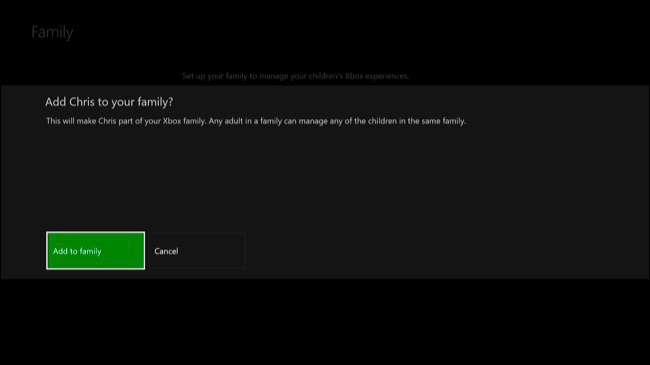
家族に1つ以上の子アカウントを追加する
まだ行っていない場合は、お子様用に個別のアカウントをXboxOneに追加する必要があります。コントローラの中央にあるXboxボタンを押してダッシュボードに移動し、ジョイスティックまたは方向パッドを左にタップしてメニューを開きます。歯車のアイコンまで下にスクロールし、Aボタンで[すべての設定]を選択します。
[設定]画面で[アカウント]> [家族]に移動します。

「家族に追加」を選択して、お子様のアカウントを家族に追加します。
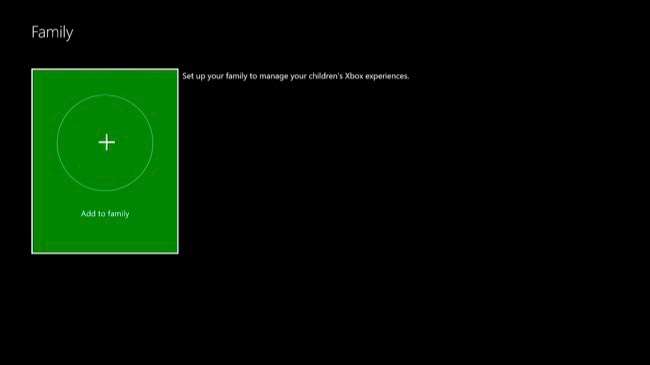
XboxOneで有効になっているアカウントのリストが表示されます。子供がすでにXboxOneにアカウントを持っている場合は、それを選択します。それ以外の場合は、「新規追加」を選択します。
お子様は、ここで自分のMicrosoftアカウントを使用してサインインする必要があります。お子様がまだ自分のMicrosoftアカウントを持っていない場合は、[新しいアカウントを取得]を選択して作成できます。あなたも オンラインでMicrosoftアカウントを作成する ここでサインインします。
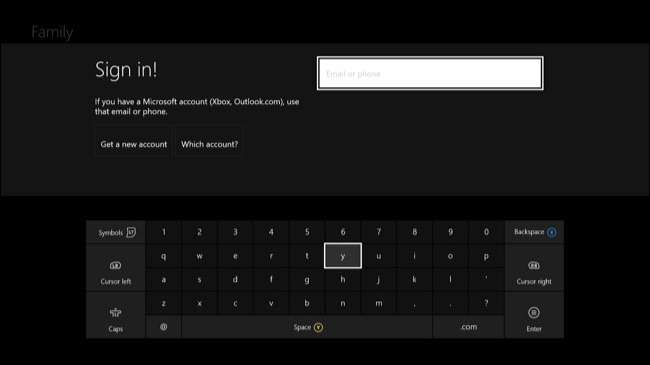
未成年のアカウントでログインしている場合は、[保護者にログインを依頼する]画面が表示されます。 「私は大人です」を選択します。次に、未成年のユーザーの追加を完了するには、親アカウントを選択してパスワードを入力する必要があります。
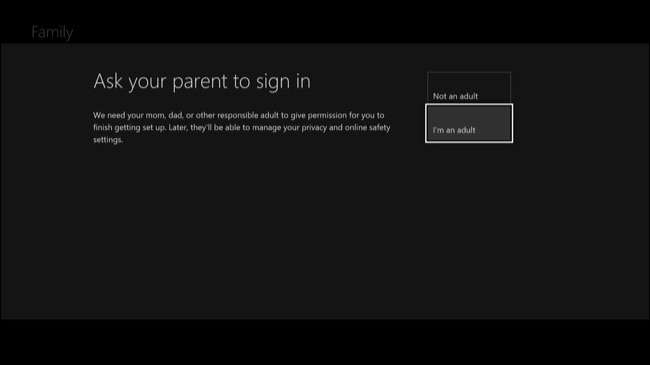
次に、通常のアカウント設定画面(プライバシーポリシー、サインインとセキュリティ設定、パーソナライズ、Kinect設定(Kinectがある場合)、Xbox Liveゴールド設定)を実行します。あなたがしたいかもしれません XboxプロファイルをPINでロックする より多くのセキュリティのために。
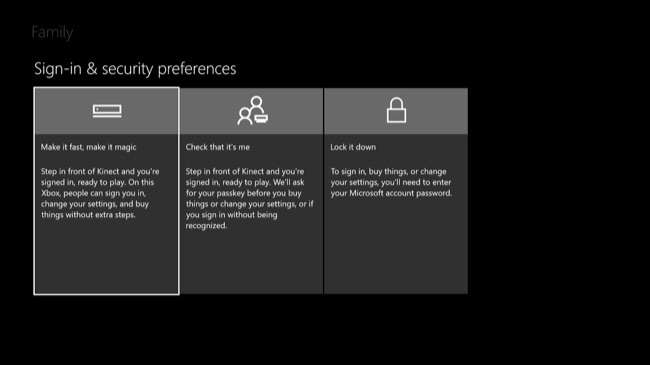
アカウントが追加されると、そのアカウントを家族に追加するかどうかを尋ねられます。 「ファミリーに追加」を選択します。
これは、Windows 10PCと共有されているのと同じファミリーアカウントグループです。あなたはできる あなたの家族をオンラインで管理する 、も。
各子アカウントのペアレンタルコントロールをカスタマイズする
家族に追加したアカウントは、[設定]> [家族]の下に表示されます。この画面でアカウントを選択して管理します。

ここには、プライバシーとオンラインの安全性、コンテンツへのアクセス、Webフィルタリングなどの設定のカテゴリがいくつか表示されます。ここから、XboxOneまたはファミリーグループからユーザーアカウントを削除することもできます。
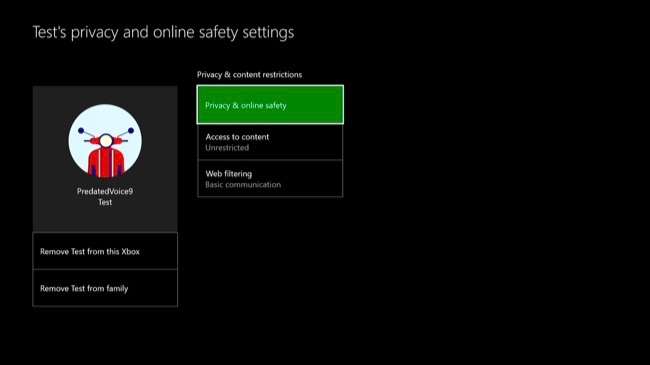
「プライバシーとオンラインの安全性」画面では、プライバシーとオンライン設定をカスタマイズできます。 「子のデフォルト」、「10代のデフォルト」、または「大人のデフォルト」のいずれかを選択できます。 [詳細を表示してカスタマイズ]を選択して、設定をより詳細に調整することもできます。
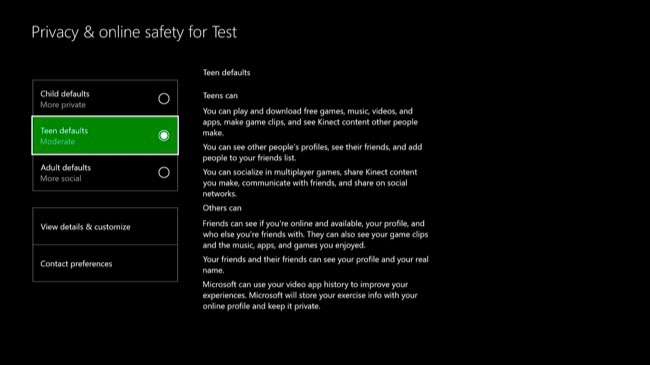
これらの設定により、さまざまなプライバシー設定を制御できます。たとえば、アカウントがオンラインになったことを誰が確認できるか、アカウントが何を視聴しているか、Xboxプロファイル、プレイしたゲームと使用したアプリの履歴、アカウントが視聴した動画を制御できます。

「コンテンツへのアクセス」画面では、アカウントでプレイできるゲーム、メディア、アプリを制御できます。これは、ゲーム、映画、テレビ、音楽、アプリの年齢評価を使用します。また、ストアで成熟した評価のゲームの画像とデモを非表示にし、ユーザーアカウントの検索時にそれらが表示されないようにすることもできます。
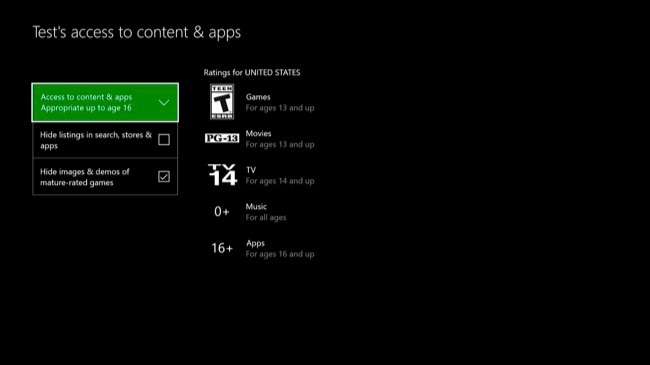
「Webフィルタリング」画面では、Webフィルタリング機能を設定できます。 [オフにする]、[成人向けに警告する]、[基本的なコミュニケーション]、[一般的な関心]、[子供向けに設計]、または[許可]リストのみを選択できます。これらのオプションは、完全にフィルタリングされていないものから、選択した特定のサイトのみを許可するものまで、あらゆる範囲を実行します。
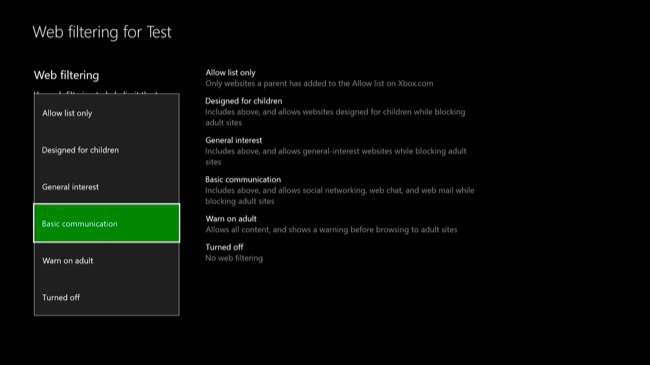
お子様が今後制限付きコンテンツにアクセスしたい場合は、[許可するユーザーを選択してください]画面が表示されます。その後、子供は親アカウントを選択してアクセスを要求できます。通常は制限されているコンテンツに子供がアクセスするための許可を与えたことを示すパスワードを入力する必要があります。







